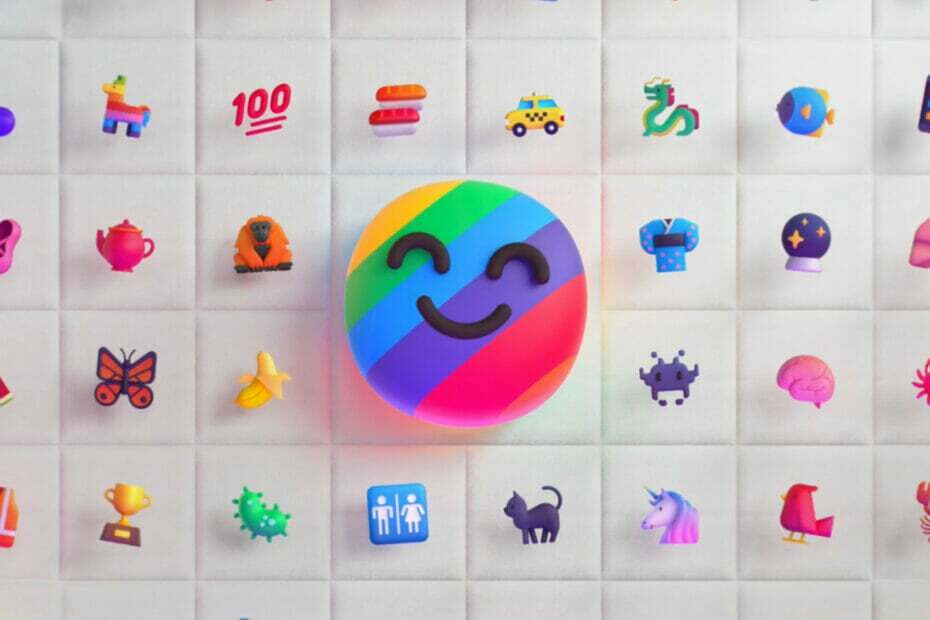Das heiß erwartete Feature ist hier in der Public Preview.
- Microsoft hat eine räumliche Audiofunktion für Teams eingeführt.
- Jetzt in der öffentlichen Vorschau verfügbar, können Sie es mit diesen einfachen Schritten ausprobieren.
- Es funktioniert jedoch noch nicht für Benutzer von drahtlosen Kopfhörern.

XINSTALLIEREN SIE, INDEM SIE AUF DIE DOWNLOAD-DATEI KLICKEN
- Laden Sie das Restoro PC-Reparaturtool herunter das kommt mit patentierten Technologien (Patent vorhanden Hier).
- Klicken Scan starten um Windows-Probleme zu finden, die PC-Probleme verursachen könnten.
- Klicken Alles reparieren um Probleme zu beheben, die die Sicherheit und Leistung Ihres Computers beeinträchtigen.
- Restoro wurde heruntergeladen von 0 Leser in diesem Monat.
Nicht allzu lange nach der Ankündigung der Pläne für die neuere Generation von Teamshat Microsoft seine beliebte Telekonferenz-App mit einer räumlichen Audiofunktion überarbeitet.
Das Feature ist eingetroffen Öffentliche Vorschau für einige ausgewählte Insider. Nach dem Einschalten positionieren Benutzer von kabelgebundenen Stereo-Headsets oder eingebauten Lautsprechern die Stimmen der Teilnehmer auf der virtuellen Meeting-Bühne und sorgen so für eine realistischere und ansprechendere Konversation.
Räumliches Audio bringt eine immersive Klanglandschaft der nächsten Generation in Teams-Besprechungen, wenn Sie entweder ein kabelgebundenes Stereo-Headset oder integrierte Stereolautsprecher verwenden. Es verräumlicht die Stimmen der Teilnehmer auf der visuellen Meeting-Bühne in der Galerieansicht. Dies trägt dazu bei, Gespräche natürlicher zu gestalten, das Gefühl der Audiopräsenz zu erhöhen und das Gespräch leichter zu verfolgen, wenn mehrere Personen zusammen sprechen.
Abgesehen davon bedeutet die Tatsache, dass es sich um eine Funktion nur für Insider handelt, dass räumliches Audio in Microsoft Teams möglicherweise noch lange nicht die Primetime erreicht hat und für Benutzer von drahtlosen Kopfhörern noch nicht verfügbar ist.
Wenn Sie immer noch neugierig sind, wie es funktioniert, stellen Sie sicher, dass Sie der öffentlichen Vorschau von Teams beitreten, und führen Sie dann diese Schritte aus.
So aktivieren Sie räumliches Audio in Microsoft Teams
Bevor Sie einem Meeting beitreten
1. Wählen Sie Ihr Headset/Stereo aus
2. Gehe zu Geräteeinstellungen Bereich auf der rechten Seite.
3. Mach das... an Räumliches Audio Umschalten.

Während der Besprechung
1. Klicken Sie oben rechts auf Ihrem Bildschirm auf die drei Punkte Mehr
2. Gehe zu Einstellungen ➜ Geräte

3. Wählen Sie Ihr Headset/Ihre Stereolautsprecher aus
4. Mach das... an Räumliches Audio Umschalten.

Abgesehen davon bedeutet die Tatsache, dass es sich um eine Funktion nur für Insider handelt, auch, dass Sie hier und da ein paar Schluckaufe erleben können und es Ihnen freisteht, diese über den Feedback-Hub zu melden.
Was halten Sie von der räumlichen Audiofunktion in Microsoft Teams? Lass es uns in den Kommentaren wissen!
Haben Sie immer noch Probleme? Beheben Sie sie mit diesem Tool:
GESPONSERT
Wenn die obigen Ratschläge Ihr Problem nicht gelöst haben, können auf Ihrem PC tiefere Windows-Probleme auftreten. Wir empfehlen Herunterladen dieses PC-Reparatur-Tools (auf TrustPilot.com als „Großartig“ bewertet), um sie einfach anzusprechen. Klicken Sie nach der Installation einfach auf die Scan starten Taste und drücken Sie dann auf Alles reparieren.